Cum să personalizați pagina cu rezultatele căutării în WordPress
Publicat: 2022-08-18Doriți să personalizați pagina cu rezultatele căutării de pe site-ul dvs. WordPress?
Pagina cu rezultatele căutării poate ajuta utilizatorii să găsească conținutul pe care îl caută. Personalizarea acestuia va îmbunătăți experiența utilizatorului pe site-ul dvs., ceea ce va duce la mai multe vizualizări de pagină și conversii.
În acest articol, vă vom arăta cum să personalizați cu ușurință pagina cu rezultatele căutării în WordPress fără a scrie niciun cod.
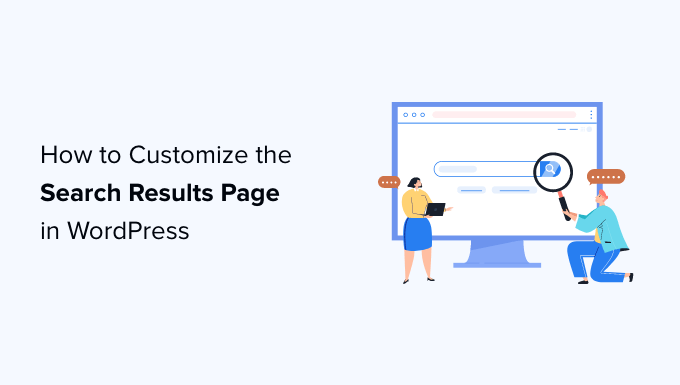
Iată o detaliere pas cu pas a subiectelor pe care le vom acoperi în acest articol.
- De ce să personalizați pagina cu rezultatele căutării în WordPress?
- Configurați SearchWP ca motor de căutare WordPress
- Ajustați rezultatele căutării pentru a promova conținut important
- Excludeți conținut din rezultatele căutării WordPress
- Faceți ca rezultatele căutării să apară instantaneu în WordPress
- Căutați în mai multe locuri de pe site-ul dvs. WordPress
- Includeți comerțul electronic în rezultatele căutării WordPress
De ce să personalizați pagina cu rezultatele căutării în WordPress?
În mod implicit, site-ul dvs. WordPress vine cu o funcție de căutare de bază. Permite utilizatorilor să caute conținut care se potrivește cu termenii lor de căutare, dar rezultatele căutării nu sunt foarte bune.
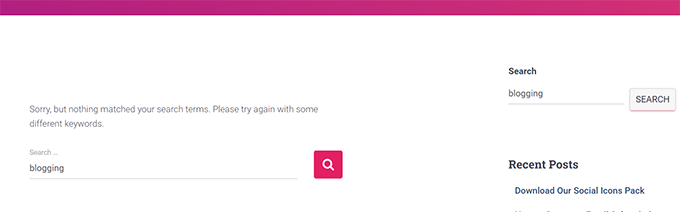
Adesea, termenii de căutare nu returnează niciun rezultat, chiar și atunci când există, posibil, mai multe potriviri care ar răspunde la întrebarea utilizatorului.
Căutarea în sine este lentă, necesită o încărcare a paginii și, dacă mai mulți utilizatori ajung să folosească funcția de căutare simultan, acest lucru ar putea încetini site-ul dvs.
Personalizând pagina cu rezultatele căutării în WordPress, veți putea implementa un sistem de căutare mai rapid, cu o experiență de utilizator mai bună și rezultate de căutare mai utile.
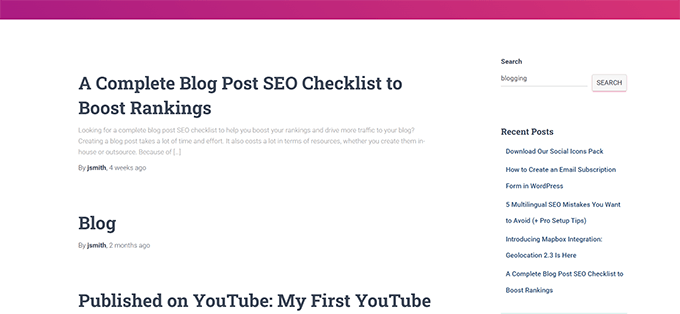
Sună bine? Să începem.
Pasul 1. Configurați SearchWP ca motor de căutare WordPress
SearchWP este cel mai bun plugin de căutare WordPress de pe piață. Vă permite să îmbunătățiți căutarea WordPress prin înlocuirea acesteia cu un motor de căutare mai rapid și mai precis.
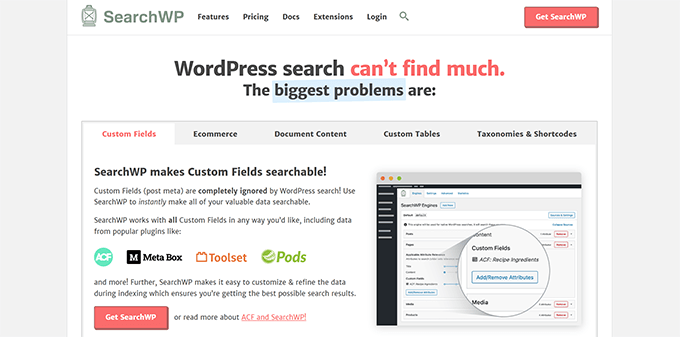
Acesta indexează automat conținutul dvs. în fundal, ceea ce permite căutărilor să ruleze mai rapid. În plus, nu trebuie să înlocuiți formularele și șabloanele de căutare implicite din WordPress.
Mai întâi, trebuie să instalați și să activați pluginul SearchWP. Pentru mai multe detalii, consultați ghidul nostru pas cu pas despre cum să instalați un plugin WordPress.
La activare, trebuie să vizitați pagina SearchWP » Setări și să comutați la fila Licență. Introduceți cheia de licență pentru plugin, pe care o puteți găsi sub contul dvs. pe site-ul web SearchWP.
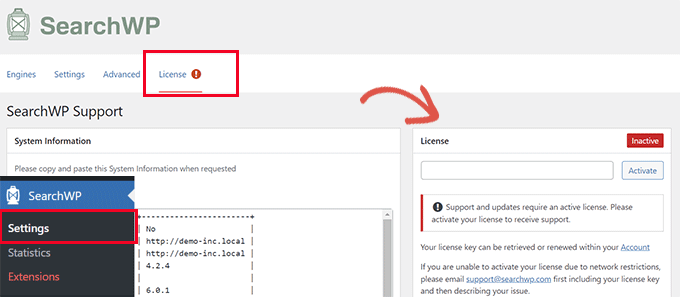
După ce ați activat cheia de licență, puteți trece la fila Motoare .
Veți observa că SearchWP a configurat un motor de căutare implicit pentru dvs. Utilizează postările, paginile și media dvs. WordPress ca surse.

Sub fiecare sursă, puteți ajusta glisoarele pentru a acorda mai multă relevanță unui atribut decât altuia.
Doriți să includeți mai multe locuri în rezultatele căutării? Faceți clic pe butonul Surse și setări pentru a le adăuga.
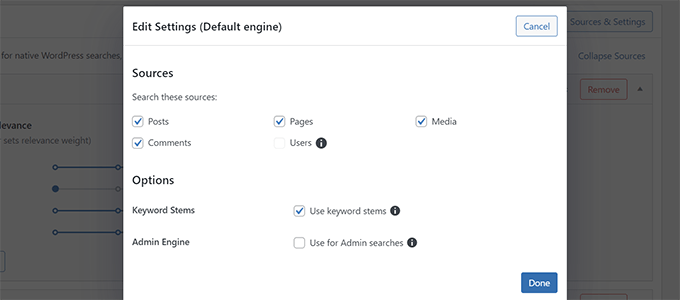
De dragul acestui tutorial, să adăugăm Comentarii ca sursă de căutare.
După ce faceți clic pe Terminat, va apărea o filă nouă sub lista surselor. Cu toate acestea, va fi gol și, pentru a-l face util, trebuie să faceți clic pe butonul „Adăugați/Eliminați atribute”.
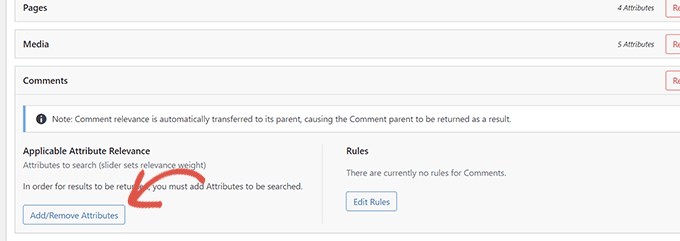
Aceasta va afișa o fereastră pop-up în care puteți selecta ce atribute doriți să includeți în căutarea dvs.
De exemplu, am folosit Textul de comentariu pentru a fi folosit ca atribut.
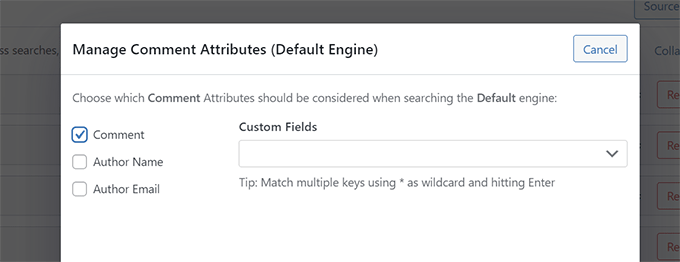
După ce adăugați un atribut, îi puteți atribui o pondere în rezultatele căutării.
O greutate mai mare înseamnă că SearchWP va considera acel atribut mai relevant decât alte atribute din această sursă.
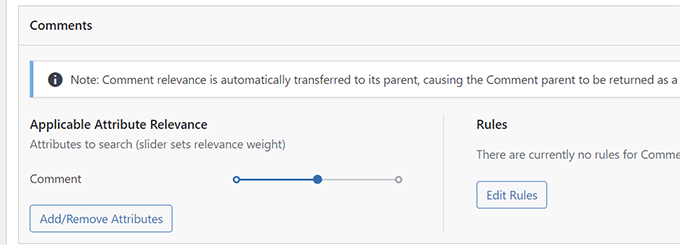
După ce ați terminat de revizuit sursele de căutare, puteți continua și faceți clic pe butonul Salvare motoare.
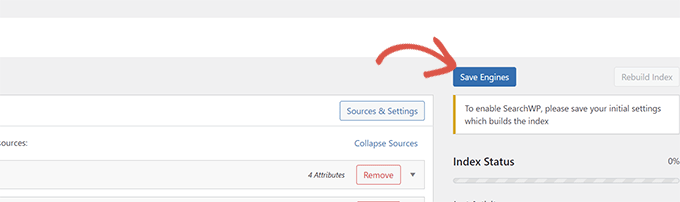
SearchWP va începe acum să construiască un index de căutare bazat pe setările dvs.
Odată terminat, veți vedea 100% sub Statusul indexului.
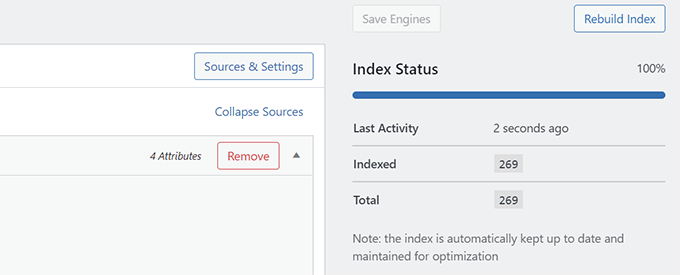
Motorul dvs. de căutare WP va înlocui automat căutarea implicită WordPress. Dacă aveți deja un formular de căutare pe site-ul dvs., atunci puteți continua și încercați.
Dacă nu aveți un formular de căutare pe site-ul dvs., atunci puteți adăuga unul vizitând pagina Aspect » Widgeturi . Pur și simplu adăugați widgetul Căutare sau blocați în bara laterală și faceți clic pe butonul Actualizare pentru a salva modificările.
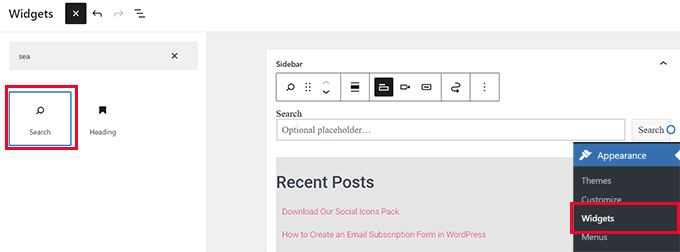
Acum puteți să vă vizitați site-ul web și să încercați funcția de căutare nouă și îmbunătățită.
Pasul 2. Ajustarea rezultatelor căutării pentru a promova conținut important
Acum că ați înlocuit căutarea implicită WordPress cu SearchWP, este timpul să vedeți cum o puteți personaliza în continuare pentru a genera rezultate de căutare și mai bune.
Vom începe prin a promova conținut important în rezultatele căutării. Acestea ar putea fi postări de blog care vă aduc mai multe venituri, pagini de vânzări, pagini de destinație pentru generarea de clienți potențiali și multe altele.
Mai întâi, trebuie să vizitați pagina SearchWP » Extensii și să instalați extensia „Comandă personalizată a rezultatelor”.
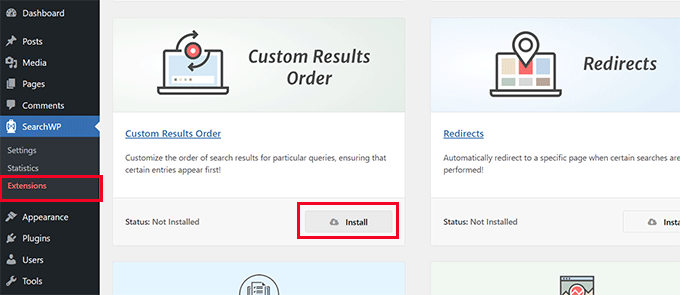
În continuare, trebuie să vizitați pagina SearchWP » Statistici .
Aici puteți vedea ce termeni de căutare sau cuvinte cheie sunt populare în rândul utilizatorilor dvs.

Notă: dacă tocmai ați instalat pluginul, atunci este posibil să nu aveți suficiente date aici. Puteți aștepta ca utilizatorii să introducă câțiva termeni de căutare pentru a colecta mai multe date.
Acum, căutați cuvintele cheie în care doriți să promovați o anumită postare și o anumită pagină în rezultatele căutării.
După aceea, accesați pagina SearchWP » Setări și selectați Ordine personalizată a rezultatelor din fila Extensii.

Introduceți cuvântul cheie în care doriți să promovați o postare sau o pagină în partea de sus, apoi faceți clic pe butonul Adăugați o interogare de căutare.
SearchWP vă va arăta rezultatele pentru respectiva interogare. Trebuie să selectați conținutul pe care doriți să-l promovați și apoi să faceți clic pe butonul Promovați în partea de sus.
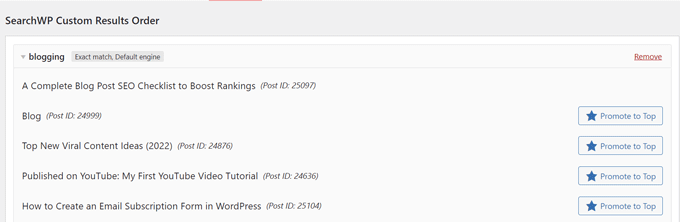
Postarea sau pagina selectată de dvs. va începe să apară acum în partea de sus pentru acel cuvânt cheie de căutare anume.
Poți oricând să te întorci la aceeași pagină și să anulezi acea postare sau pagină din partea de sus sau poate să adaugi una diferită.
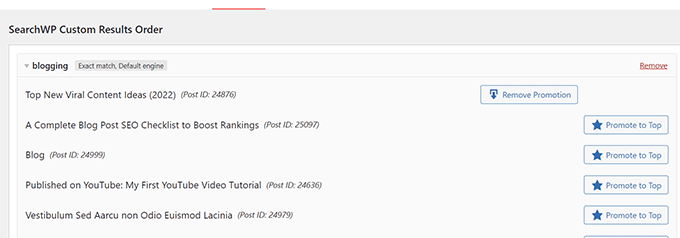
Pasul 3. Excludeți conținut din rezultatele căutării WordPress
Uneori este posibil să aveți conținut care nu doriți să apară în rezultatele căutării. De exemplu, o pagină care promovează un eveniment de vânzări care a expirat sau o postare de blog învechită.

SearchWP vă permite să excludeți cu ușurință orice postare sau pagină pe care nu doriți să o includeți în rezultatele căutării.
Mai întâi, trebuie să vizitați pagina SearchWP » Extensions și să instalați extensia „Exclude UI”.
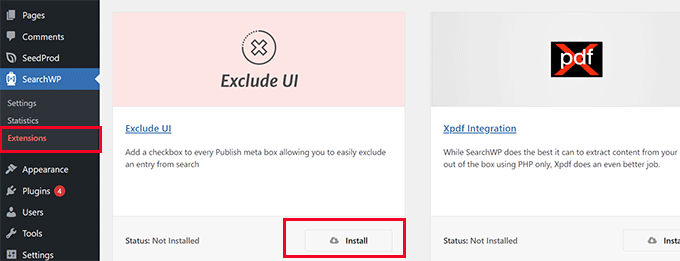
După activare, puteți pur și simplu să editați postarea sau pagina pe care doriți să o excludeți din rezultatele căutării.
Sub panoul „Postează” de pe ecranul de editare, vei vedea acum o opțiune pentru a exclude acea postare din rezultatele căutării.
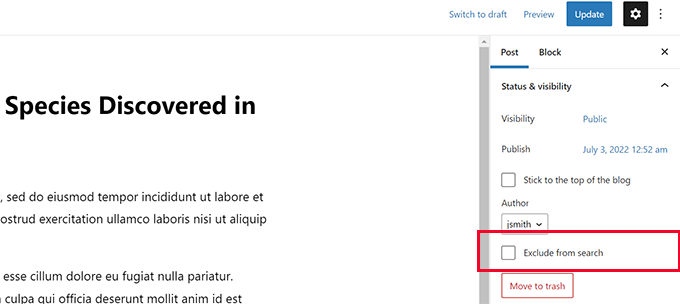
Pur și simplu bifați caseta și faceți clic pe butonul Actualizare pentru a salva modificările.
SearchWP nu va mai afișa acea postare sau pagină în rezultatele căutării.
Pasul 4. Faceți ca rezultatele căutării să apară instantaneu în WordPress
În mod normal, rezultatele căutării SearchWP vor apărea folosind fișierul șablon de temă furnizat de tema dvs. WordPress.
Totuși, ce se întâmplă dacă ai putea arăta utilizatorilor rezultatele de îndată ce încep să tasteze?
Această funcție se numește căutare live și este posibil să fi văzut-o deja pe motoarele de căutare precum Google și Bing.
Să adăugăm căutarea live pe site-ul tău WordPress pentru a face căutarea o experiență și mai bună pentru utilizatorii tăi.
Mai întâi, trebuie să vizitați pagina SearchWP » Extensions și să instalați extensia „Live Search”.
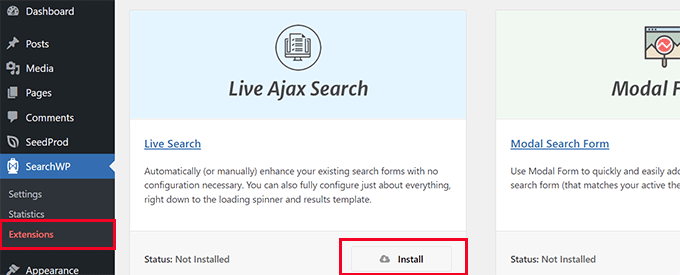
La activare, extensia va începe să funcționeze automat.
Acum puteți accesa site-ul dvs. web și puteți începe să introduceți cuvinte cheie într-un formular de căutare pentru a-l vedea în acțiune.
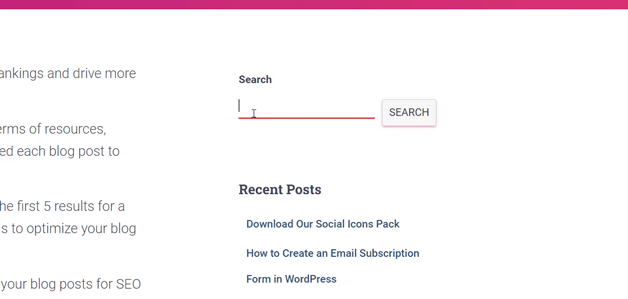
Pentru instrucțiuni mai detaliate, consultați tutorialul nostru despre cum să adăugați căutare live în WordPress.
Pasul 5. Căutați în mai multe locuri pe site-ul dvs. WordPress
SearchWP poate fi configurat să caute în mai multe locuri pe site-ul dvs. WordPress. De exemplu, poate căuta în câmpuri personalizate, documente PDF, ieșiri de coduri scurte și multe altele.
În funcție de locul în care doriți să activați căutarea, puteți activa și dezactiva aceste funcții după cum este necesar.
Activați căutarea câmpurilor personalizate WordPress
Câmpurile personalizate WordPress vă permit să stocați metadate suplimentare pentru postările și paginile dvs. WordPress. Ele sunt, de asemenea, folosite de pluginurile WordPress pentru a stoca date legate de o postare sau pagină.
Pentru a include câmpuri personalizate în sursele de căutare, accesați pagina SearchWP » Setări și faceți clic pe butonul Adăugare/Eliminare atribut de sub o sursă.
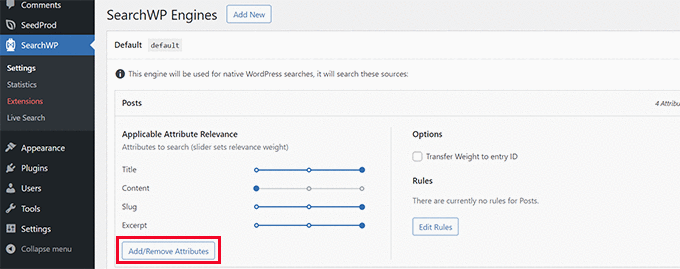
Aceasta va afișa o fereastră pop-up în care puteți selecta un anumit câmp personalizat sau puteți selecta orice meta-cheie.
Faceți clic pe Terminat când ați terminat și nu uitați să faceți clic pe butonul Salvare motoare.
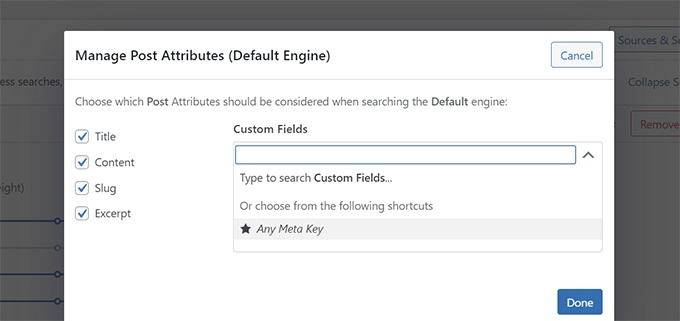
SearchWP va începe acum să folosească câmpuri personalizate ca sursă și va include postări care se potrivesc în rezultatele căutării.
Pentru mai multe detalii, consultați ghidul nostru despre cum să faceți căutarea câmpurilor personalizate în WordPress.
Activați căutarea în PDF și documente
SearchWP poate căuta, de asemenea, în fișierele PDF și documentele de birou încărcate în biblioteca dvs. media WordPress.
Pur și simplu accesați pagina SearchWP » Setări și faceți clic pe butonul Surse și setări pentru motorul dvs. de căutare.

Aceasta va afișa o fereastră pop-up în care trebuie să vă asigurați că Media este selectată ca una dintre surse.
Apoi, faceți clic pe butonul Terminat.
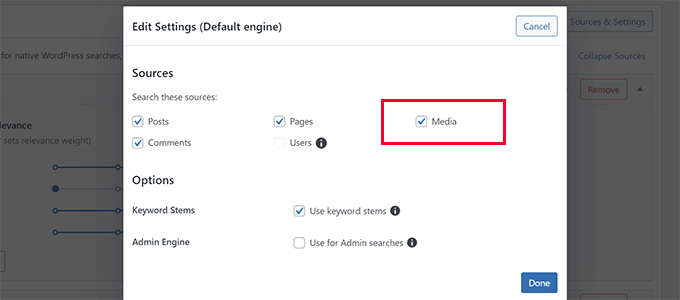
După aceea, derulați în jos la lista de surse de pe pagina Setări motor pentru a găsi fila Media.
De aici, trebuie să faceți clic pe butonul Adăugați/Eliminați atribute.
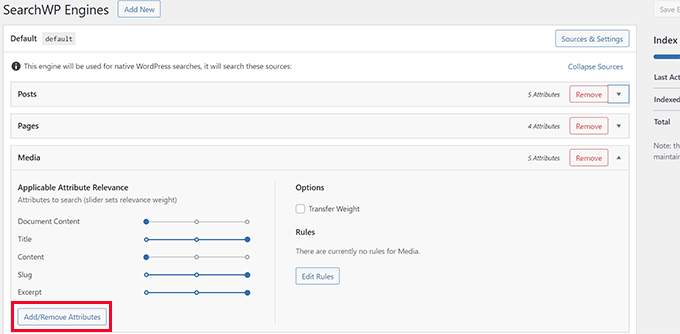
Aceasta va afișa o fereastră pop-up în care puteți selecta ce atribute doriți să includeți în rezultatele căutării.
Faceți clic pe butonul Efectuat după ce ați făcut selecția.
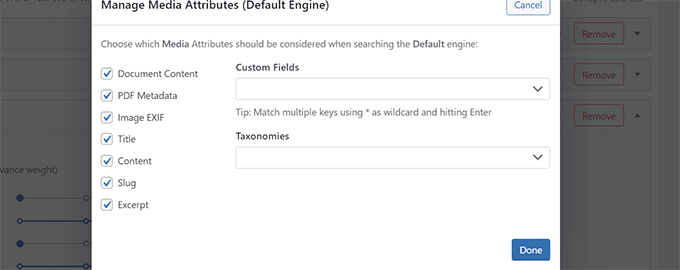
Apoi, puteți muta glisorul în sus și în jos pentru a ajusta ponderea pe care doriți să o acordați unui anumit atribut în rezultatele căutării.
Odată terminat, nu uitați să faceți clic pe butonul Salvare motoare pentru a salva setările.
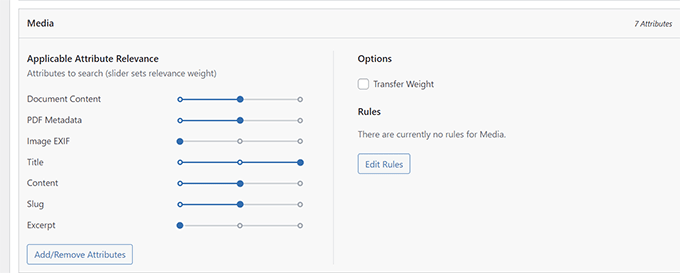
Activați căutarea în ieșirile Shortcode
Multe pluginuri WordPress folosesc coduri scurte pentru a scoate date în postările și paginile tale WordPress.
Dacă aceste date de coduri scurte sunt importante pentru site-ul dvs. WordPress și vor ajuta la îmbunătățirea rezultatelor căutării, atunci puteți activa analizarea ieșirii codului scurt în SearchWP.
Pur și simplu accesați pagina SearchWP » Setări și comutați la fila Avansat. De aici, trebuie să bifați caseta de lângă opțiunea „Parse Shortcodes when indexing”.
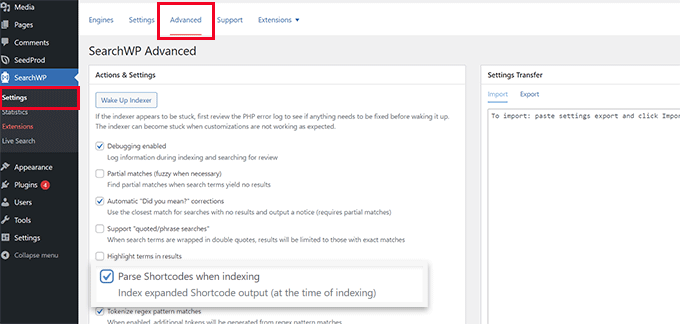
După aceea, faceți clic pe butonul Wake Up Indexer pentru a rula un nou proces de indexare în fundal pentru a include ieșirea shortcode în rezultatele căutării.
Pasul 6. Includeți comerțul electronic în rezultatele căutării WordPress
SearchWP face foarte ușor să îmbunătățiți rezultatele căutării de comerț electronic în magazinul dvs. online.
Vine cu integrări puternice pentru plugin-uri populare de comerț electronic, inclusiv WooCommerce și Easy Digital Downloads.
Iată cum îl vei activa pentru magazinul tău WooCommerce. Și alte integrări funcționează în mod similar.
Mai întâi, trebuie să accesați pagina SearchWP » Extensions și să instalați extensia WooCommerce Integration.
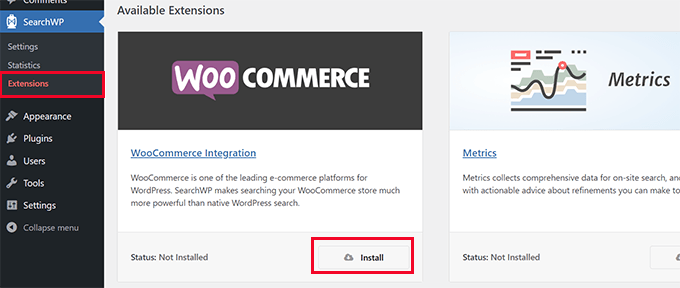
După activare, accesați pagina SearchWP » Setări .
Apoi faceți clic pe butonul Surse și setări pentru motorul dvs. de căutare.

Aceasta va afișa o fereastră pop-up în care trebuie să vă asigurați că opțiunea Produse este selectată ca una dintre surse.
După aceea, faceți clic pe Terminat pentru a ieși din fereastra pop-up.
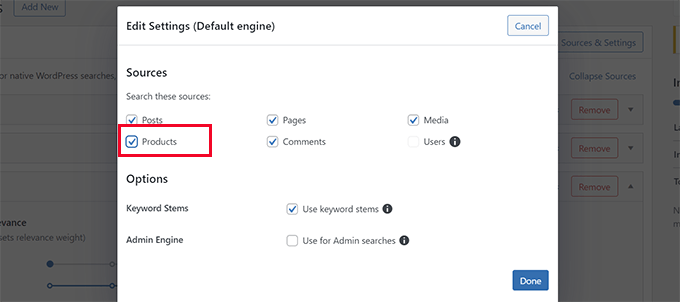
Acum, derulați în jos pe ecranul Surse și veți vedea fila Produse.
Puteți ajusta greutatea atributului mutând glisoarele sau făcând clic pe butonul Adăugare/Eliminare atribute pentru a selecta câmpuri personalizate sau categorii de produse.
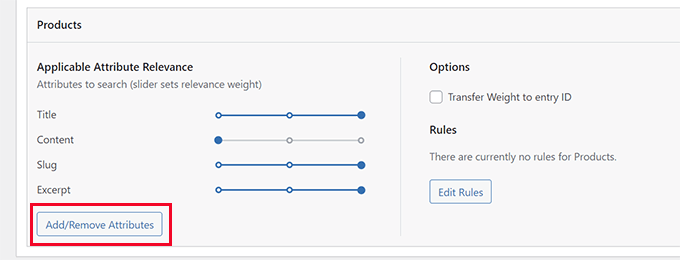
După ce ați terminat, nu uitați să faceți clic pe butonul Salvare motoare pentru a salva setările.
Pentru instrucțiuni mai detaliate, vizitați ghidul nostru despre cum să îmbunătățiți căutarea produselor WooCommerce în WordPress.
Sperăm că acest articol v-a ajutat să învățați cum să personalizați cu ușurință pagina cu rezultatele căutării în WordPress. De asemenea, poate doriți să vedeți ghidul nostru despre cum să obțineți mai mult trafic pe site-ul dvs. WordPress sau despre cum să urmăriți călătoria utilizatorului pe formularele de clienți potențiali WordPress.
Dacă ți-a plăcut acest articol, atunci abonează-te la canalul nostru YouTube pentru tutoriale video WordPress. Ne puteți găsi și pe Twitter și Facebook.
